ก่อนอื่น ให้ตรวจสอบว่า mcbuilder.exe เป็นไฟล์ที่ถูกต้องหรือไม่
- mcbuilder.exe เป็นไฟล์ Windows ที่ถูกต้องซึ่งใช้โดยแอพและบริการต่างๆ
- แฮกเกอร์สามารถเปลี่ยนชื่อไฟล์ที่เป็นอันตรายเป็น mcbuilder.exe และใช้ประโยชน์จากพีซีของคุณ
- ข้อผิดพลาด mcbuilder.exe มักจะส่งผลกระทบต่อแอปพลิเคชัน Microsoft Office เช่น MS Access
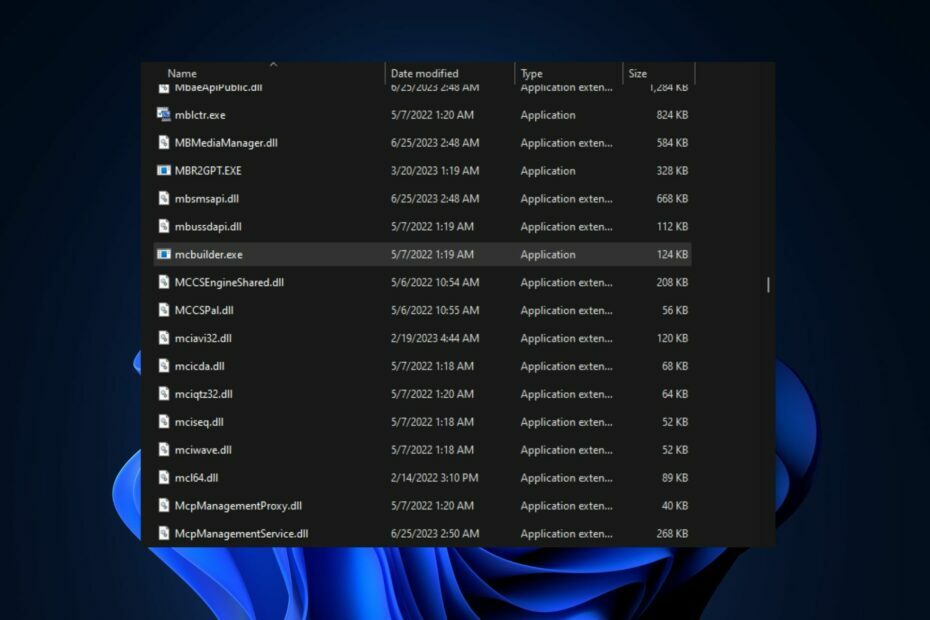
เอ็กซ์ติดตั้งโดยคลิกที่ไฟล์ดาวน์โหลด
- ดาวน์โหลด Fortect และติดตั้ง บนพีซีของคุณ
- เริ่มกระบวนการสแกนของเครื่องมือ เพื่อค้นหาไฟล์ที่เสียหายซึ่งเป็นสาเหตุของปัญหาของคุณ
- คลิกขวาที่ เริ่มการซ่อมแซม เพื่อให้เครื่องมือสามารถเริ่มแก้ไขอัลกอริทึมได้
- ดาวน์โหลด Fortect แล้วโดย 0 ผู้อ่านในเดือนนี้
แอปพลิเคชันส่วนใหญ่ที่ติดตั้งบน Windows มาพร้อมกับไฟล์และกระบวนการที่รองรับการทำงานของโปรแกรม
บางครั้งไฟล์เหล่านี้อาจเสียหายหรือสูญหาย ซึ่งนำไปสู่ข้อผิดพลาดกับแอปพลิเคชัน ดังนั้นเราจะสำรวจข้อผิดพลาดของแอปพลิเคชัน mcbuilder.exe และนำเสนอวิธีการกำจัดข้อผิดพลาดเหล่านั้น
- mcbuilder.exe ใช้สำหรับอะไร
- mcbuilder.exe อยู่ที่ไหน
- ฉันจะแก้ไขข้อผิดพลาดของแอปพลิเคชัน mcbuilder.exe ได้อย่างไร
- 1. เรียกใช้การสแกน SFC/DISM
- 2. ปิดใช้งานกระบวนการ mcbuilder และลบไฟล์
- 3. ทำการคืนค่าระบบ
mcbuilder.exe ใช้สำหรับอะไร
mcbuilder.exe เป็นไฟล์ปฏิบัติการ Windows ที่ถูกต้องซึ่งพัฒนาโดย Microsoft Corporation ไฟล์นี้ถูกใช้โดยแอพพลิเคชั่นที่จำเป็นของ Windows สองสามตัวเช่น ไมโครซอฟต์ออฟฟิศ.
ไฟล์นี้เป็นของกระบวนการเครื่องมือสร้างแคชของทรัพยากร คุณควรระมัดระวังในการลบหากมีการทำงานอยู่ ไฟล์นี้อาจเป็นมัลแวร์หรือไวรัสที่ปลอมตัวเป็นไฟล์ Windows ที่ถูกต้องเพื่อหลบเลี่ยงซอฟต์แวร์ป้องกันไวรัส
mcbuilder.exe อยู่ที่ไหน
ไฟล์ exe ที่สำคัญของ Windows จะถูกจัดเก็บไว้ในตำแหน่งเฉพาะเพื่อให้ผู้ใช้สามารถแยกความแตกต่างจากไฟล์ exe ของบุคคลที่สาม ตำแหน่งของไฟล์ mcbuilder.exe คือ: C:\Windows\System32
ขนาดไฟล์อยู่ที่ประมาณ 302080.00 (ไบต์) ดังนั้น เพื่อยืนยันว่าถูกต้องตามกฎหมาย คุณต้องแน่ใจว่าขนาดไฟล์สอดคล้องกัน
ฉันจะแก้ไขข้อผิดพลาดของแอปพลิเคชัน mcbuilder.exe ได้อย่างไร
ก่อนอื่น ให้ลองตรวจสอบเบื้องต้นดังต่อไปนี้:
- ทำการสแกนพีซีแบบเต็มโดยใช้ไฟล์ ซอฟต์แวร์ป้องกันไวรัสของบุคคลที่สาม เพื่อแก้ไขข้อผิดพลาดของแอปพลิเคชัน mcbuilder.exe
- ถอนการติดตั้งแอปที่มีปัญหาซึ่งแจ้งข้อผิดพลาดของแอปพลิเคชัน
หากข้อผิดพลาดยังคงอยู่ ให้ลองแก้ไขต่อไปนี้
1. เรียกใช้การสแกน SFC/DISM
- กด หน้าต่าง คีย์ พิมพ์ ซมและเลือก เรียกใช้ในฐานะผู้ดูแลระบบ
- คลิก ใช่ ใน ยูเอซี พร้อมท์
- พิมพ์ต่อไปนี้ในหน้าต่างพรอมต์คำสั่งแล้วกด เข้า:
sfc /scannow
- จากนั้นพิมพ์สิ่งนี้และกด เข้า:
DISM.exe /Online /Cleanup-Image / Restorehealth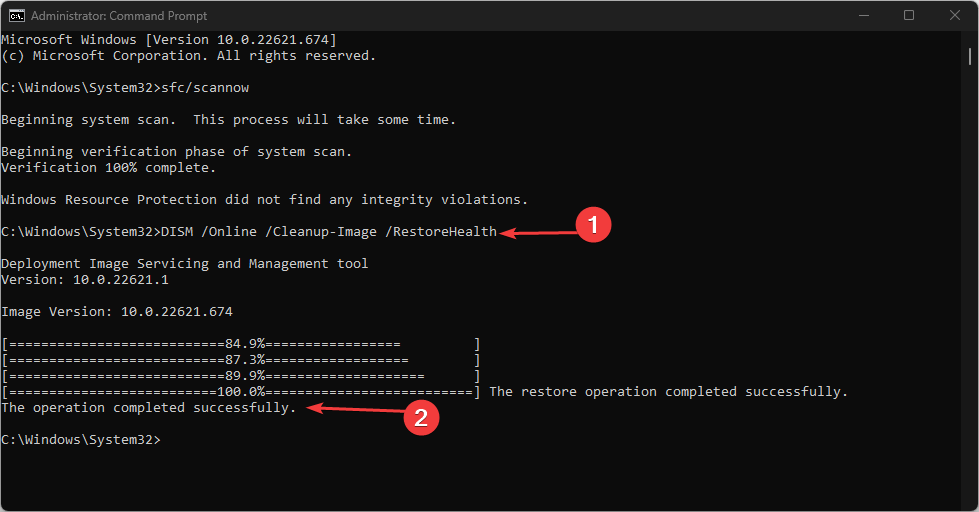
- รอกระบวนการและรีสตาร์ทพีซีของคุณเพื่อดำเนินการแก้ไขให้เสร็จสิ้น
ไฟล์ระบบเสียหาย เป็นสาเหตุที่พบบ่อยที่สุดของข้อผิดพลาดของแอปพลิเคชัน การเรียกใช้ตัวตรวจสอบไฟล์ระบบจะค้นหาและซ่อมแซมไฟล์ที่เสียหายบนระบบปฏิบัติการของคุณ
2. ปิดใช้งานกระบวนการ mcbuilder และลบไฟล์
- คลิกขวาที่คุณ เมนูเริ่มต้นแล้วคลิก ผู้จัดการงาน จากรายการตัวเลือก
- ค้นหา mcbuilder.exe กระบวนการจาก รายละเอียดหรือกระบวนการ แท็บ คลิกขวาที่มันแล้วเลือก งานสิ้นสุด.
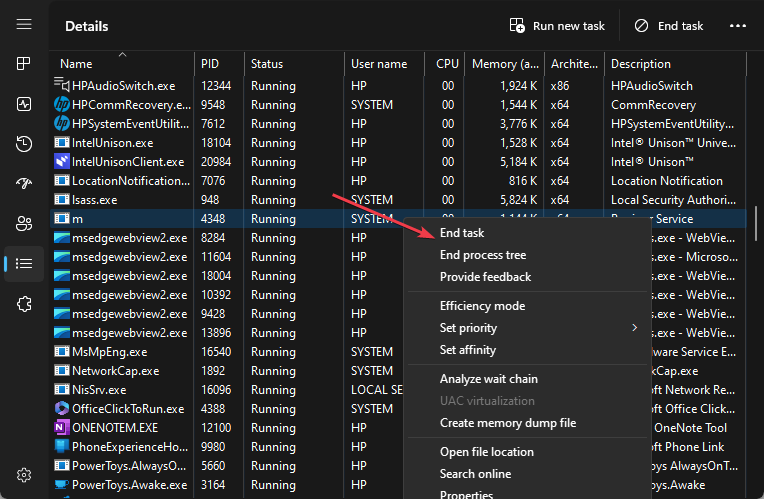
- คลิกขวาที่ไฟล์อีกครั้ง จากนั้นเลือก เปิดตำแหน่งไฟล์
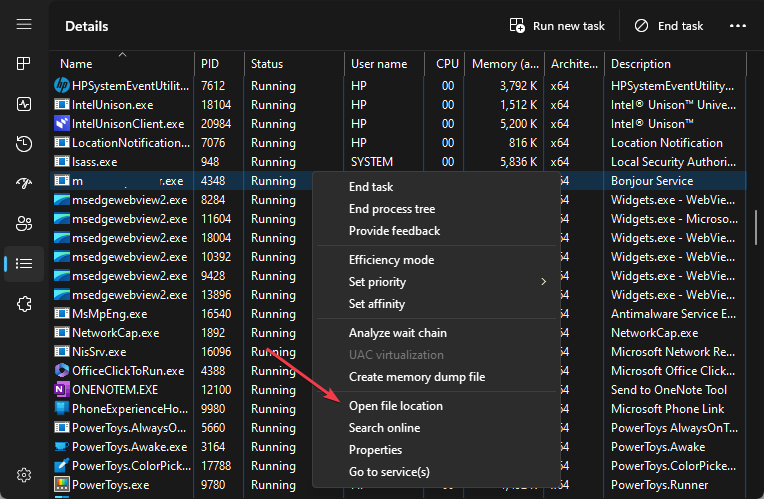
- ตอนนี้ คลิกขวาที่ไฟล์ในตำแหน่งและเลือก ลบ.

- ปิดตัวจัดการงานและตรวจสอบว่าข้อผิดพลาด mcbuilder.exe ได้รับการแก้ไขแล้วหรือไม่
ถ้ามี อินสแตนซ์ที่กำลังทำงานอยู่หลายรายการ ของ mcbuilder.exe ตัวหนึ่งน่าจะเป็นไวรัส การปิดใช้งานจากตัวจัดการงานจะช่วยป้องกันพีซีของคุณจากอันตราย
- NTLDR หายไป: 5 วิธีในการแก้ไขอย่างปลอดภัย
- พจนานุกรม Kindle ไม่ทำงาน? 4 วิธีแก้ไขอย่างรวดเร็ว
3. ทำการคืนค่าระบบ
- คลิกซ้ายที่ หน้าต่าง ไอคอน พิมพ์ สร้างจุดคืนค่าและตี เข้า.
- คลิก ระบบการเรียกคืน ปุ่มด้านล่าง การป้องกันระบบ แท็บ

- จากนั้นคลิก ต่อไป ในหน้าต่างใหม่
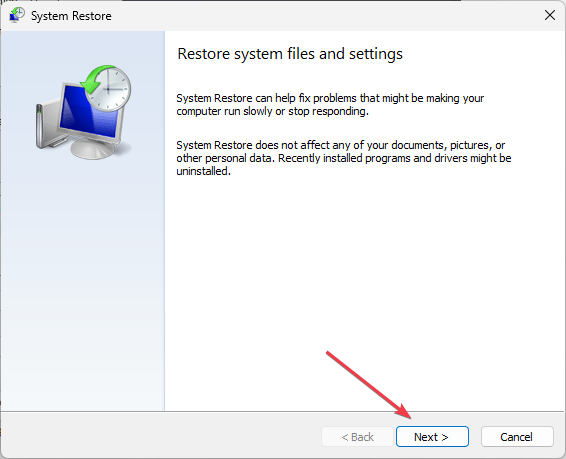
- เลือกจุดคืนค่าที่คุณต้องการคืนค่าระบบและคลิก ต่อไป.
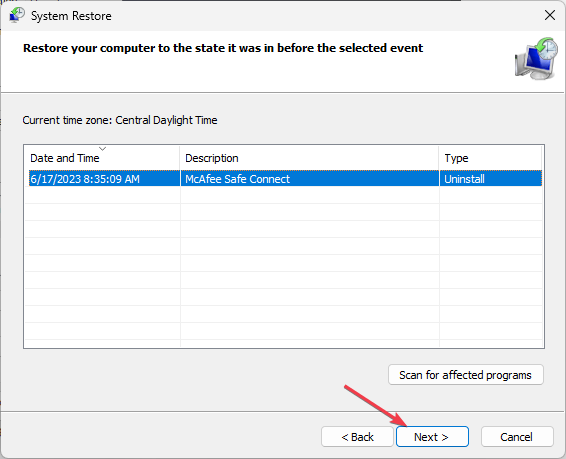
- คลิก เสร็จ ปุ่มเพื่อเสร็จสิ้นการคืนค่าระบบ
การคืนค่าระบบจะเปลี่ยนพีซีของคุณกลับเป็นสถานะก่อนหน้าโดยปราศจากจุดบกพร่องและข้อผิดพลาด สิ่งนี้สามารถช่วยคุณกู้คืนพีซีของคุณเป็นเวอร์ชันก่อนหน้าโดยปราศจากข้อผิดพลาดของแอพ mcbuilder.exe
อย่างไรก็ตาม ขอแนะนำให้ สำรองข้อมูลพีซีของคุณ ก่อนเรียกใช้การคืนค่าระบบเพื่อหลีกเลี่ยงการสูญเสียไฟล์สำคัญ
ไฟล์ exe เป็นหนึ่งในไฟล์ที่สำคัญที่สุดที่แอปพลิเคชัน Windows ใช้ อย่างไรก็ตาม บางตัวสามารถปกปิดมัลแวร์และทำอันตรายต่อพีซีของคุณได้ คุณจะต้องปิดการใช้งานหรือลบไฟล์ออกจากระบบปฏิบัติการของคุณเพื่อป้องกันสิ่งนี้
ด้วยขั้นตอนในคู่มือนี้ คุณสามารถแก้ไขแอปพลิเคชัน mcbuilder.exe ได้ หากคุณมีคำถามหรือข้อเสนอแนะเพิ่มเติม โปรดส่งคำถามเหล่านี้ในส่วนความคิดเห็น
ยังคงประสบปัญหา?
ผู้สนับสนุน
หากคำแนะนำข้างต้นไม่สามารถแก้ปัญหาของคุณได้ คอมพิวเตอร์ของคุณอาจประสบปัญหา Windows ที่รุนแรงขึ้น เราขอแนะนำให้เลือกโซลูชันแบบครบวงจรเช่น ฟอร์เทค เพื่อแก้ไขปัญหาได้อย่างมีประสิทธิภาพ หลังการติดตั้ง เพียงคลิกที่ ดู&แก้ไข ปุ่มแล้วกด เริ่มการซ่อมแซม


